Java-апплеты не запускаются в IE на Windows Server 2008 R2
Я не могу заставить надстройку Java ActiveX работать на Remote Desktop Server 2008 R2 с включенным Desktop Experience. Вот что я получаю после включения режима совместимости с http://www.java.com/verify:
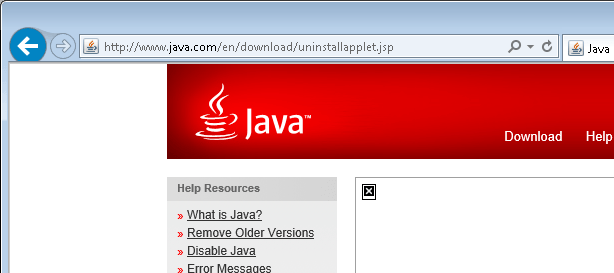
Другие java-апплеты, встроенные в веб-страницы (особенно наш материал SAP NetWeaver), тоже не работают.
Я пытался:
- разные версии Java Runtime от 1.7u45 до 1.7u60
- Internet Explorer 10, а также Internet Explorer 11
- проверка состояния надстройки в IE
Manage add-onsдиалог и отключение / повторное включение двух связанных с JRE дополнений - отключение и повторное включение
Java Content in the Browserчерез панель управления Java - запуск браузера от имени администратора после отключения защищенного режима
- выполнение различных перезапусков Internet Explorer, Windows Explorer и ОС Windows
но я никогда не получал результат, отличный от показанного на скриншоте выше. Что я сделал, чтобы заслужить это?
2 ответа
Internet Explorer использует свой 64-разрядный исполняемый файл только в том случае, если на вкладке "Безопасность" включен параметр браузера "Расширенный защищенный режим". В противном случае используется 32-битный исполняемый файл, и должен быть установлен соответствующий 32-битный JRE:
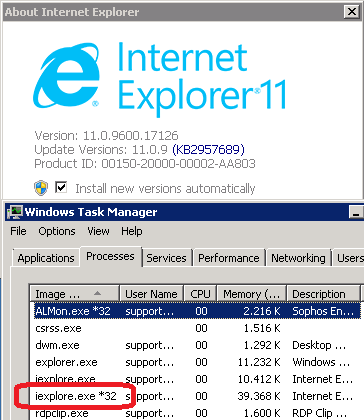
Из понимания расширенного защищенного режима:
В Internet Explorer на рабочем столе по умолчанию процессы содержимого остаются 32-разрядными по умолчанию для совместимости с 32-разрядными элементами управления ActiveX, панелями инструментов, BHO и т. Д. Даже при непосредственном запуске 64-разрядного исполняемого файла iexplore.exe у вас все равно будет 64-разрядный процесс диспетчера. в котором размещаются только 32-битные процессы контента. Если вы хотите включить 64-битные процессы содержимого для рабочего стола, установите флажок " Включить расширенный защищенный режим" в разделе "Безопасность" в " Инструменты" Internet Explorer > "Свойства обозревателя"> вкладка " Дополнительно ". Когда эта опция включена, все процессы содержимого, работающие в защищенном режиме (например, зона Интернета и зона ограниченного доступа, по умолчанию), начнут использовать 64-разрядные процессы содержимого.
Ошибка Java Verify, неспособная настроить панель управления Java, не открывается ( Fix:), это обычная проблема (связанная с ошибкой Windows 7) после успешной установки Java ( jre) и новой установки Windows7 64-разрядной или 32-разрядной версии на моем ноутбуке или настольном компьютере. для меня отлично работала установка COMPATIBILITYMODE=WINDOWSNT, чтобы окна правильно запускали файлы JP2LAUNCHER.EXE и JAVAW.EXE.
jp2launcher.exe Совместимость WindowsNT решает проблему сбоя Java Verify по адресу https://www.java.com/en/download/installed.jsp
javaw.exe совместимость с windowsNT решает проблему с открытием или настройкой панели управления Java.
* search for JAVAW.EXE inside c:\program files\java\....\bin
or c:\program files(x86)\java\.....\bin\
* right-click mouse on JAVAW application icon logo
* click PROPERTIES
* click COMPATIBILITY
* tick the checkbox at COMPATIBILITY MODE
* choose WINDOWS NT service pack
* click APPLY or click OK
Теперь панель управления Configure Java начнет открываться и работать.
* search for JP2LAUNCHER.EXE inside c:\program files\java\....\bin
or c:\program files(x86)\java\.....\bin\
* right-click mouse on JP2LAUNCHER
* click PROPERTIES
* click COMPATIBILITY
* tick the checkbox at COMPATIBILITY MODE
* choose WINDOWS NT service pack
* click APPLY or click OK
Теперь проверка Java будет успешной на https://www.java.com/en/download/installed.jsp
если мы найдем 2 или 3 версии JP2LAUNCHER и JAVAW при поиске, то мы должны повторить вышеописанное для всех из них.
на вкладке "Настроить панель управления Java" мы можем установить отзыв сертификата "Не проверять" и отключить проверку безопасности. и на вкладке "Безопасность" мы можем изменить список сайтов... для исключительного списка сайтов (добавить URL-адреса, чтобы разблокировать сайты)